
Wii/Wii-U/SW/PS4 to SW/PS4 Super Converter
無比驚嘆的控制轉換器!
能在NS / PS4主機上使用 PS5手把 / Wii / Wii-U 控制器,Wiimote,太鼓達人專用控制器,NS Pro控制器,Joy-Con和PS4無線控制器!



20210119 韌體更新 (V1.5)
- 支援PS5手把!
產品總覽
這款神奇的產品兼容您的 PS5 / Wii / Wii-U控制器,Wiimote,太鼓達人專用控制器,NS Pro控制器,Joy-Con和PS4無線控制器。 它還允許您自定義按鈕佈局並為原始和第三方控制器添加連射按鈕。
在Brook TM Super Converter中,您可以在您的NS / PS4主機和PC上使用上面提到的控制器!
※V1.5 新增支援PS5手把
(無線配對使用,配對方式等同配對PS4手把)
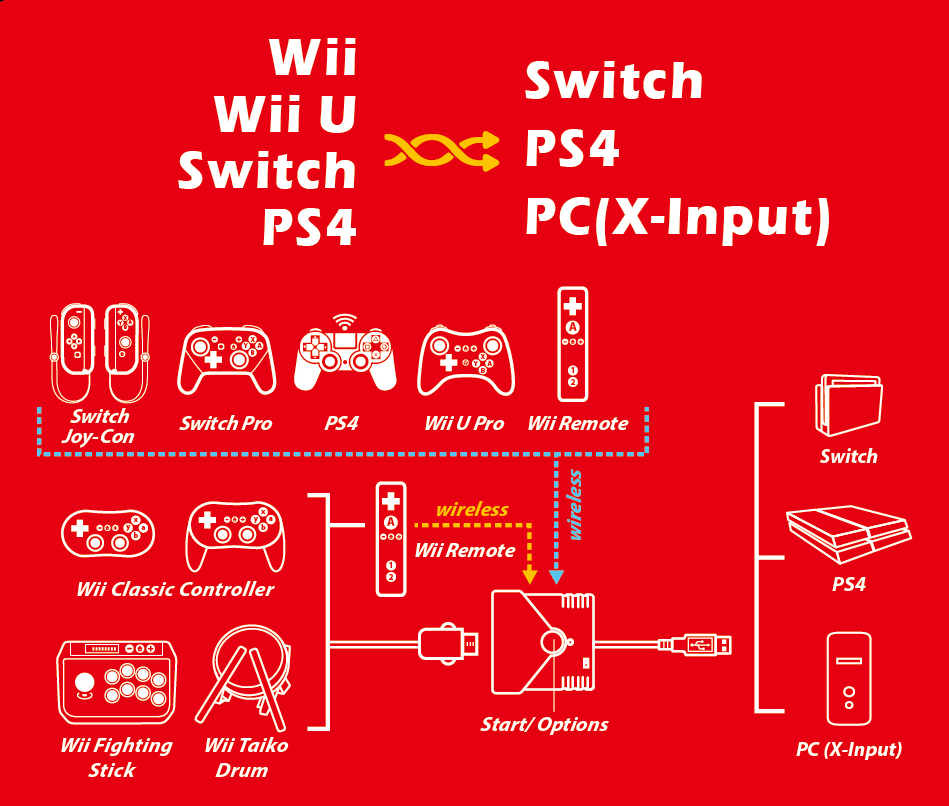
影片介紹
產品特點
- USB支援熱插拔
- 支援韌體更新
- 支援震動功能
- 完全按鈕兼容性
操作指南
無線控制器:
NS無線控制器連線方法
首次使用時,需要註冊你的控制器
Step 1
確認Game Controller Super Converter未連接任何有線控制器。
Step 2
按住Game Controller Super Converter上的BROOK-Key直到快閃後放開,然後按下控制器上的SYNC按鈕直到NS控制器進入無線註冊模式(LED跑馬燈循環)以註冊您的控制器之一。
喚醒控制器
按下控制器上的任何按鍵使LED呈現循環跑馬燈狀態。
注意:本產品支援Joy-Con L與Joy-Con R同時連線。將兩支控制器依序註冊後即可使用兩支控制器同時進行遊戲。
Wii/Wii U無線控制器連線方法
註冊控制器
Step 1
確認Game Controller Super Converter未連接任何有線控制器。
Step 2
按住Game Controller Super Converter上的BROOK-Key直到快閃後放開,然後按下控制器上的SYNC按鈕直到閃爍以註冊您的控制器。
喚醒控制器
按下控制器上的任何按鍵可以喚醒連線,Game Controller Super Converter的LED燈恆亮時表示連線完成。
PS4/PS5無線控制器連線方法
註冊控制器
Step 1
確認Game Controller Super Converter未連接任何有線控制器。
Step 2
按住Game Controller Super Converter上的BROOK-Key直到快閃後放開,然後按下控制器上的SHARE + PS按鈕直到閃爍以註冊您的控制器。
喚醒你的控制器
按下控制器上的PS按鈕可以喚醒連線,Game Controller Super Converter的LED燈恆亮時表示連線完成。
使用無線控制器的注意事項
什麼是無線註冊模式?
當Game Controller Super Converter處於無線喚醒模式時,按下BROOK_Key可切換至無線註冊模式,此時Game Controller Super Converter上的LED燈會以每秒三次的間隔快速閃爍。
什麼是無線喚醒模式?
當你將Game Controller Super Converter連接到SW/PS4/PC主機時,Game Controller Super Converter上的LED燈會以每秒一次的間隔慢速閃爍。此時已註冊的控制器可以被喚醒。
有線控制器:
1. 有線控制器連線方法
控制器接入Game Controller Super Converter即可使用。
2. 有線控制器透過Wii Remote連線方法
Step 1
將已註冊成功之 Wii Remote 喚醒與Game Controller Super Converter連線。
Step 2
將有線控制器接上Wii Remote即可使用。
Step 3
按下Wii Remote上的Home按鈕可以喚醒連線,Game Controller Super Converter的LED燈恆亮時表示連線完成。

功能設定
連射功能設定
以下說明使用Wii U Pro為範例,使用其他控制器請參照按鍵配置對應表。
連射功能設定
允許設定連射功能的按鈕:A,B,X,Y,L,R,ZL,ZR,L3,R3(或PS4控制器上的○,╳,△,□,L1,R1,L2,R2,L3,R3) 10個按鈕(以下稱為FB)。Wii Remote無線控制器本體不適用此功能,但透過Wii Remote連接的有線控制器依然支援此功能。
Step 1.進入設置模式:
按( - )和Home,轉換器的LED將綠色變為紅色。
Step 2.選擇FB按鈕:(例如:A設置turbo功能)
按住( - ),然後按A
Step 3.完成設置模式:
釋放所有按鈕,然後按(+)
Step 4.退出設置模式:
按Home鍵,轉換器的LED將紅色變為綠色
取消連射功能
Step 1.進入設置模式:
按( - )和Home,轉換器的LED將綠色變為紅色。
Step 2.如果要清除所有turbo功能按鈕,
按(+)&( - )然後轉到Step5。
Step 3.選擇FB按鈕:(例如:A清除turbo功能)
按A.
Step 4.完成設置模式:
按(+)
Step 5.退出設置模式:
按Home鍵,轉換器的LED將紅色變為綠色
注意:完成Step4之後若想繼續進行更多設定,可以從Step2再度進行操作。完成所有設定後再轉至Step5退出設置模式。
重新分配設定
以下說明使用Wii U Pro為範例,使用其他控制器請參照按鍵配置對應表。
重新分配設置
允許設定重新分配的按鈕:A,B,X,Y,L,R,ZL,ZR,L3,R3(或PS4控制器上的○,╳,△,□,L1,R1,L2,R2,L3,R3) 10個按鈕(稱為FB)。Wii Remote無線控制器本體不適用此功能,但透過Wii Remote連接的有線控制器依然支援此功能。
Step 1.進入設置模式:
按(+)和Home,轉換器的LED將綠色變為紅色。
Step 2.選擇FB按鈕:(例如:X做A + B功能)
按X.
Step 3.選擇重新分配按鈕:
按住( - ),然後按A + B.
Step 4.完成設置模式:
釋放所有按鈕,然後按(+)
Step 5.退出設置模式:
按Home鍵,轉換器的LED將紅色變為綠色。
取消重新分配
Step 1.進入設置模式:
按(+)和Home,轉換器的LED將綠色變為紅色。
Step 2.如果要清除所有重映射功能按鈕,
按開(+)和( - )轉到Step5
Step 3.選擇清除FB按鈕:(例如:A清除重映射功能)
按A.
Step 4.進入清除功能:
按(+)
Step 5.退出設置模式:
按Home鍵,轉換器的LED將紅色變為綠色。
注意:完成Step4之後若想繼續進行更多設定,可以從Step2再度進行操作。完成所有設定後再轉至Step5退出設置模式。
按鍵對應
對應PS4主機的轉接器按鍵配置對應表如下:
對應Nintendo Switch的轉接器按鍵配置對應表如下:
對應PC_XID的轉接器按鍵配置對應表如下:
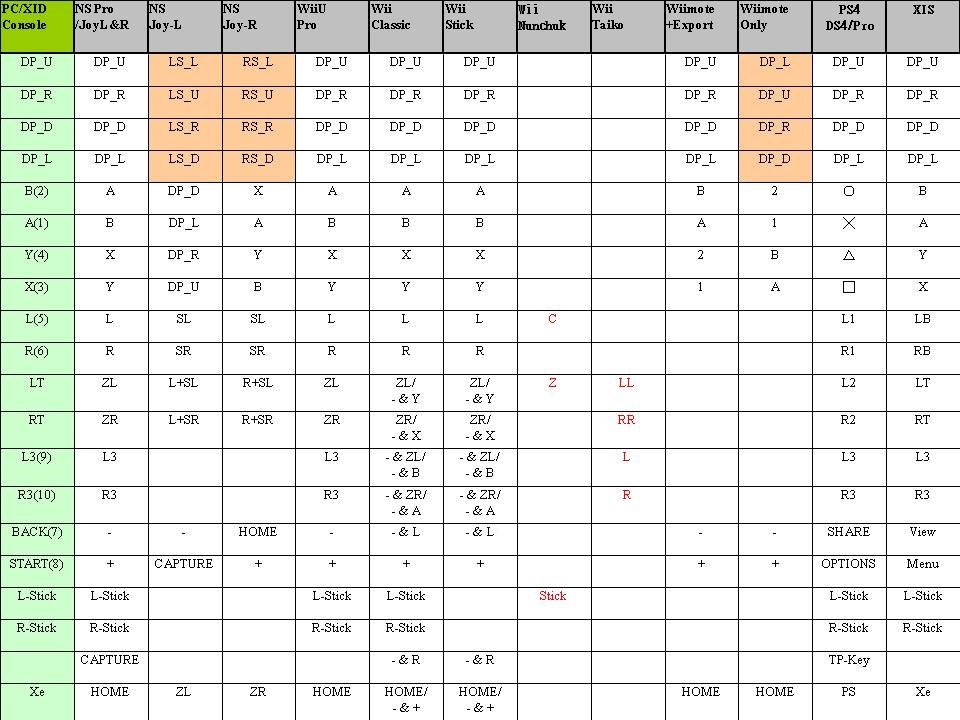
注意事項
- 每個Super converter一次僅能對應一支控制器。
玩家開箱
立即購買



